Editor-Grundlagen
Editor-Layout
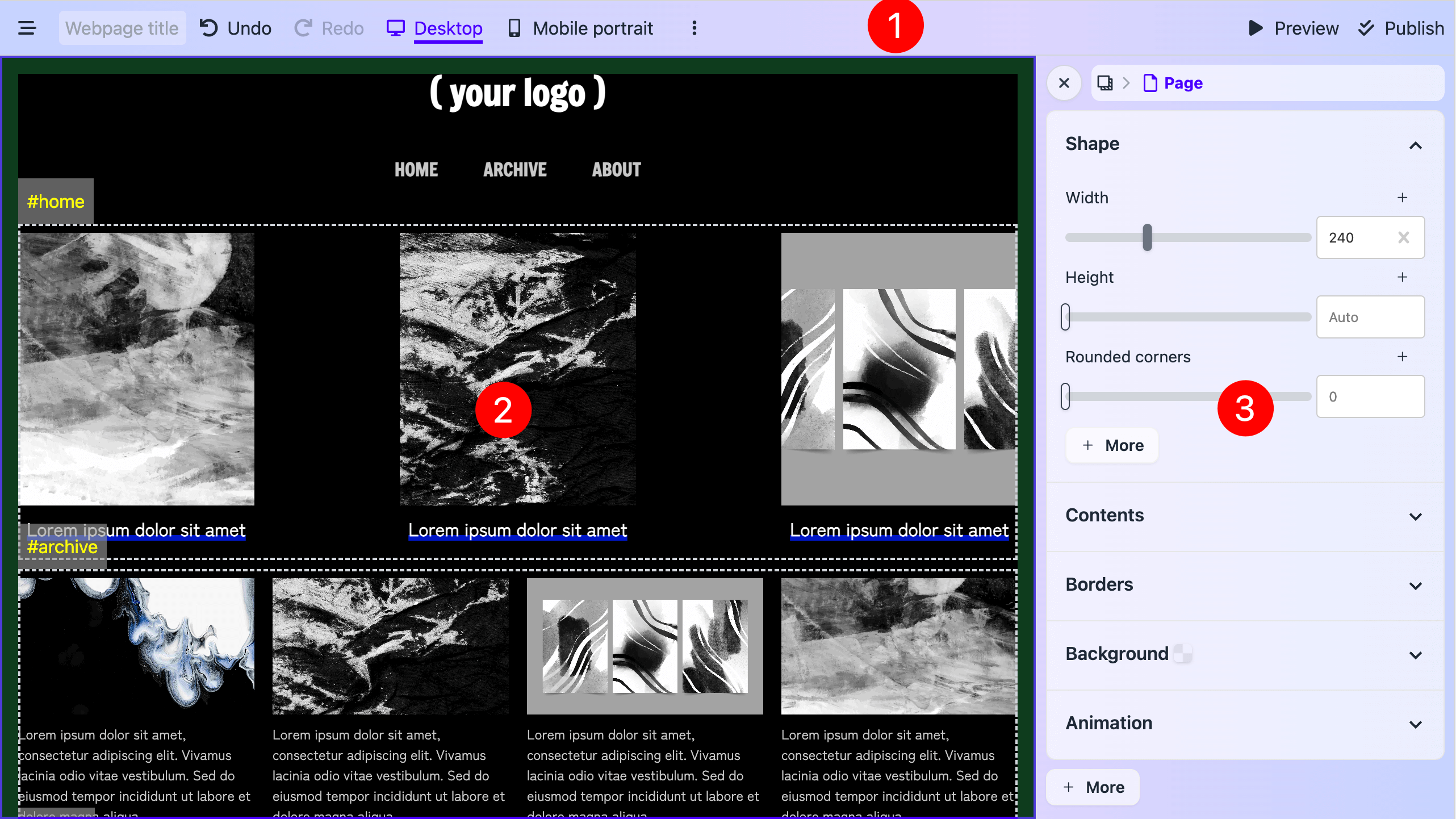
- [1] Die obere Menüleiste.
- [2] Die Leinwand. Hier können Sie ein Element auswählen (und die Seitenleiste wird angezeigt).
- [3] Die Seitenleiste für Elemente. Hier können Sie die Daten und Stile jedes Elements ändern.
Elemente
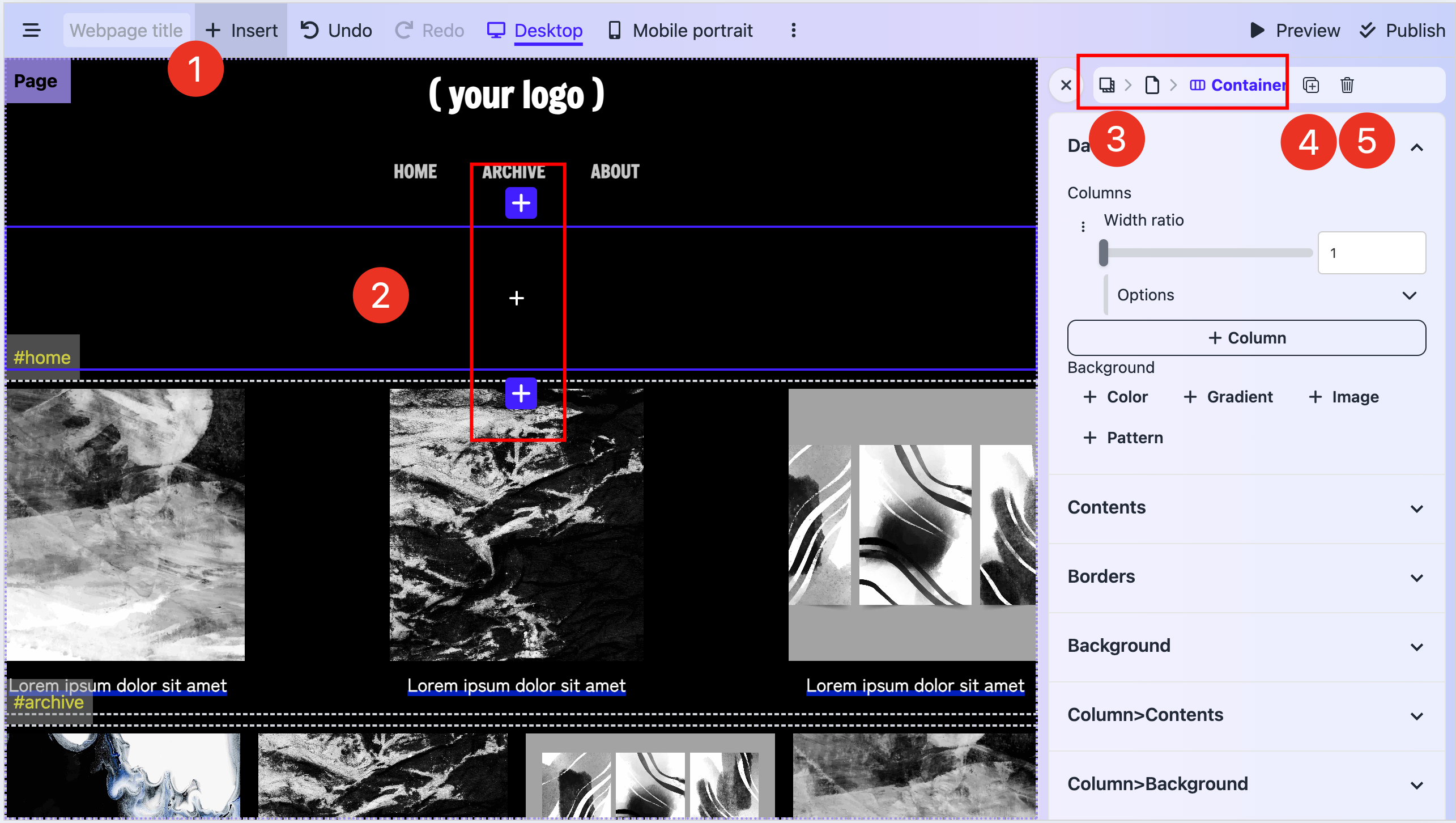
- [1] Klicken Sie auf die Schaltfläche Element einfügen, um ein Element einzufügen.
- [2] Oder genauer gesagt, wählen Sie ein Element aus und fügen Sie ein Element über die Einfüge-Symbole vor oder nach dem ausgewählten Element ein. Sie können auf das Einfüge-Symbol innerhalb des Seite und Container Elements klicken.
- [3] Elementebenen befinden sich oben in der Seitenleiste. Wenn Sie bestimmte Elemente wie Seite oder Hintergrund nicht auswählen können, klicken Sie auf dessen Kindelemente und wählen Sie es dann in den Elementebenen aus.
- [4] Die Duplizieren-Schaltfläche
- [5] Die Löschen-Schaltfläche
- [6] Sie können die Position eines Elements durch Ziehen neu anordnen.
Daten ändern
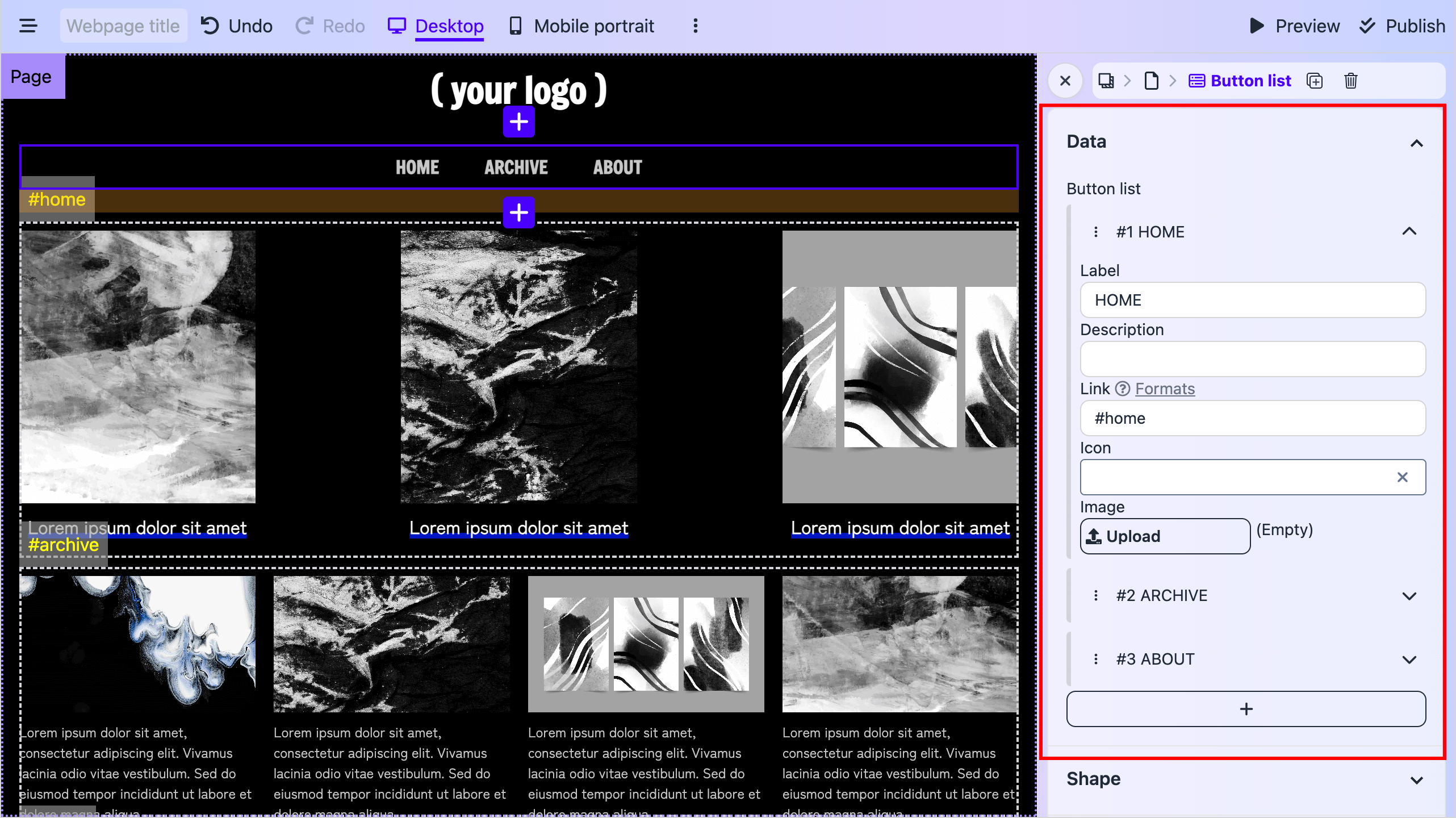
Normalerweise, wenn Sie nur die Vorlage verwenden und nicht mit den Designs herumspielen möchten, können Sie sich auf die Daten Registerkarte in der Seitenleiste konzentrieren. Dort finden Sie alles, was Sie benötigen, um die Vorlage auszufüllen, wie Schaltflächenbeschriftungen, Links und Bild-Uploads.
Stile ändern
Form und Inhalte
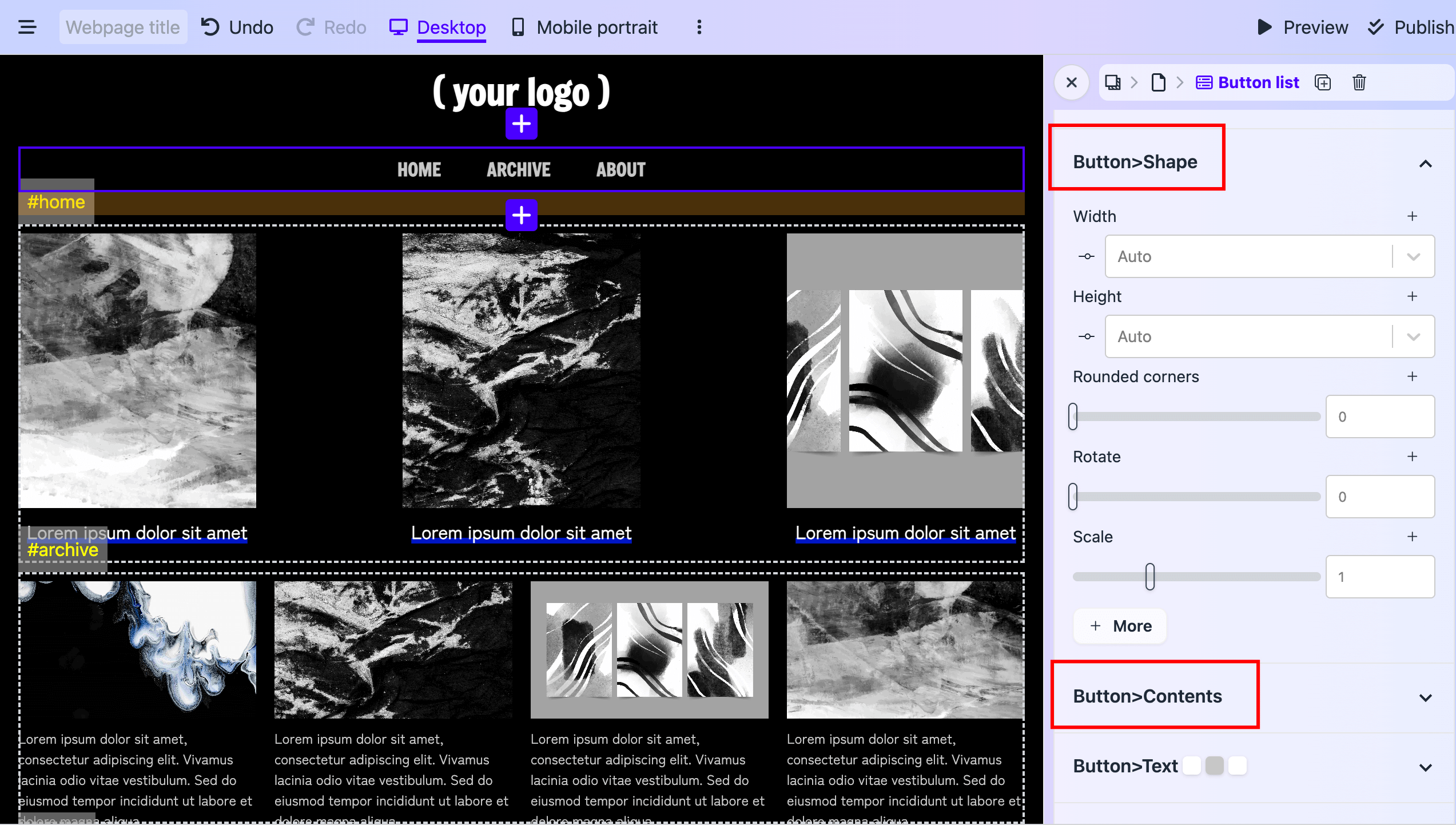
Wenn Sie die Attribute des Elements selbst ändern möchten, wie z.B. Breite, Höhe, Abgerundete Ecken, versuchen Sie die Form Registerkarte in der Seitenleiste. Wenn Sie jedoch die Attribute innerhalb des Elements ändern möchten, wie z.B. Ausrichten, Abstand, Vertikaler Abstand, schauen Sie sich die Inhalte Registerkarte an.
Andere Tabs wie Text, Hintergrund, Ränder usw. haben intuitivere Namen. Und Sie können auch durch Ausprobieren lernen, da die kleine Farbvoransicht Ihnen hilft, sich zu orientieren.
Farben ändern
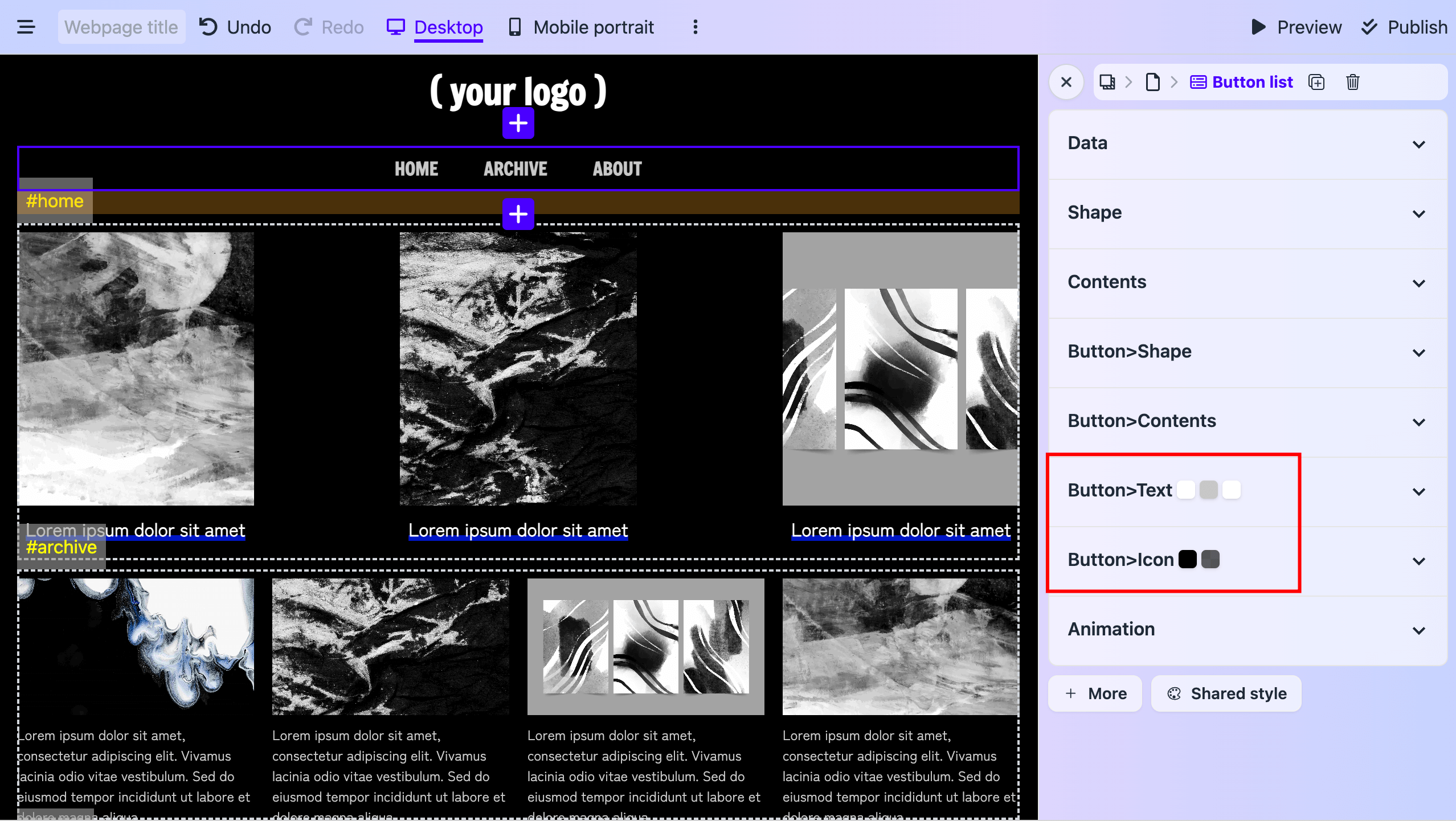
Wenn Sie genau hinsehen, gibt es eine kleine Vorschau der Farben (und Bilder) des aktuellen Elements im Tab. Dies könnte Ihnen helfen, schnell zu erkennen, ob Sie die Farben anpassen oder Hintergrundbilder neu hochladen möchten.
Veröffentlichen
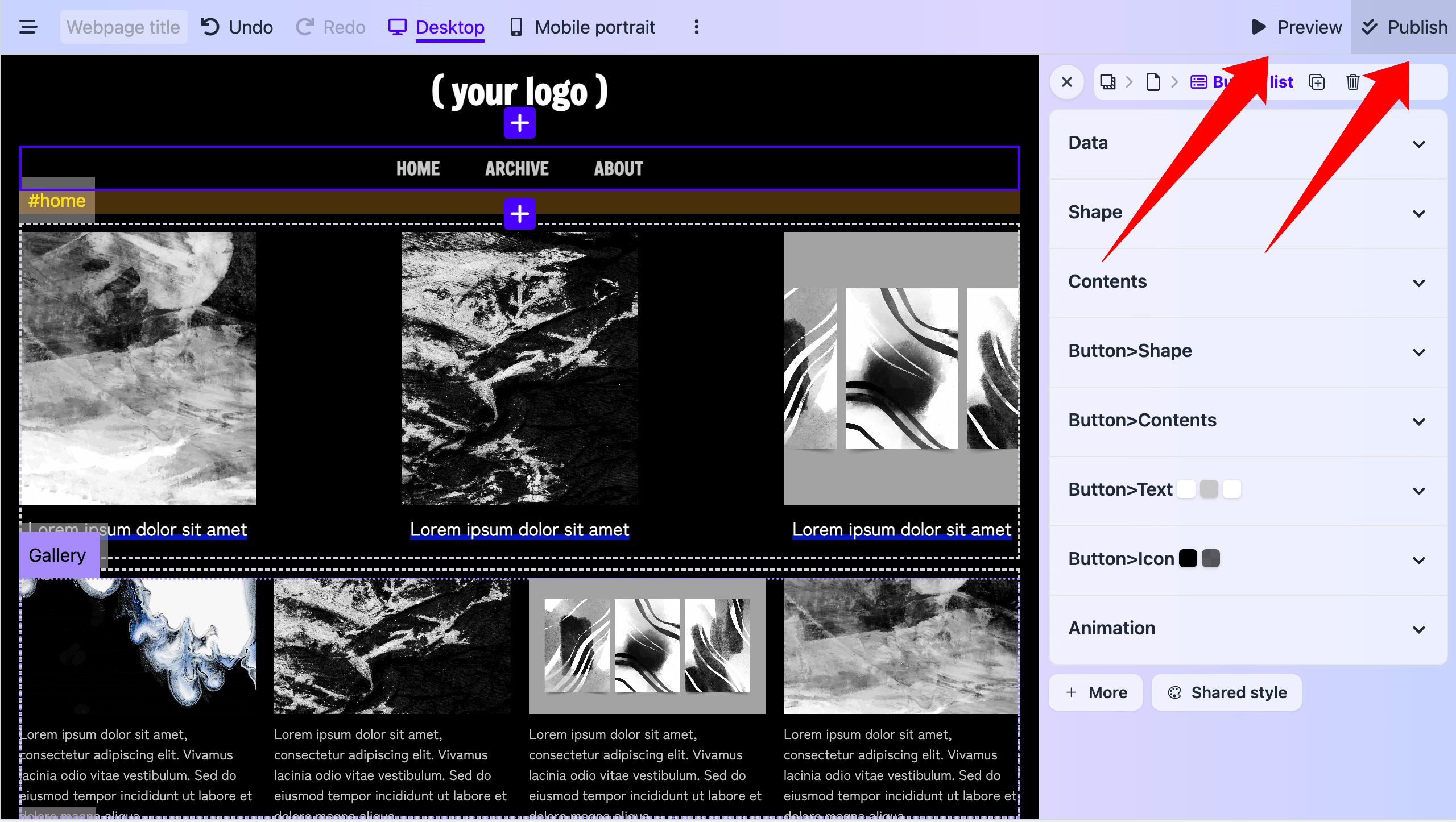
Sobald Sie die Daten und Stile bearbeitet haben, können Sie im oberen Menü Ihre Änderungen in der Vorschau anzeigen. Und wenn alles gut aussieht, können Sie Ihre Website veröffentlichen!
Mehr erfahren (optional)
Sie können die folgenden Themen jetzt ignorieren, da es bereits ausreicht, um eine einfache Website zu erstellen. Aber wenn Sie ernsthafter daran interessiert sind, ein einzigartiges Design zu erstellen, können Sie zu den folgenden Themen zurückkehren, um die volle Leistungsfähigkeit des Slidde-Editors freizuschalten.